„Yandex. Bar“yra specialus plėtinys, kurį įdiegia vartotojai. Dažniausiai jis praktiškai nenaudojamas, tačiau tuo pačiu lėtina naršyklę. Tokiais atvejais jis turi būti pašalintas.
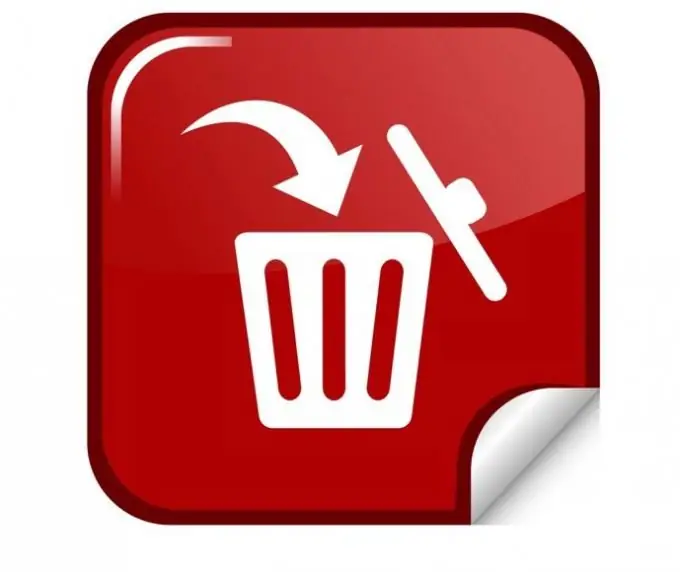
„Yandex. Bar“, kaip ir įvairūs kiti plėtiniai, yra gana plačiai paplitęs. Šiandien, diegdami tą ar tą programinę įrangą, galite susidurti su klausimu dėl įvairių skydelių, kurie bus rodomi naršyklėje, diegimo. Reikėtų pažymėti, kad jei vartotojo kompiuteryje yra per daug tokių plėtinių, naršyklė (kuriai jie yra įdiegti) gali būti labai lėta.
Be to, didelis šių skydų skaičius gali žymiai sumažinti naršyklės darbo sritį, todėl vartotojas turės dirbti tik nedidelę lango dalį. Pagrindiniai tokių skydų trūkumai gali būti siejami su tuo, kad jie tiesiogine prasme priverstinai keičia kai kuriuos naršyklės nustatymus, pavyzdžiui, pradinį puslapį ir paieškos puslapį.
Žinoma, tokių nemalonumų galima lengvai išvengti. Norėdami tai padaryti, jums tereikia atidžiai stebėti visus įvairių programų atsisiuntimus ir diegimus. Dažniausiai „Yandex. Bar“ir kiti naršyklės papildiniai įdiegiami atsisiųsdami arba įdiegę bet kokią programinę įrangą.
Įskiepių ir plėtinių šalinimas
Jei kompiuteryje buvo įdiegta „Yandex. Bar“ar kitos plokštės ir sulėtino naršyklę, jas reikėtų pašalinti. Kai kurie vartotojai klaidingai mano, kad jei jūs juos tiesiog paslėpsite, viskas bus taip pat, kaip ir prieš juos įdiegiant (juos galite paslėpti dešiniuoju pelės mygtuku spustelėję skydelyje ir atžymėdami žymimuosius laukelius).
Norėdami visiškai pašalinti „Yandex. Bar“, turite pereiti į skirtuką „Papildoma“(kai kuriose naršyklėse gali būti parašyta „Plėtiniai“). Čia rodomi visi naršyklėje įdiegti plėtiniai ir papildiniai. Vartotojas gali lengvai juos ištrinti. Norėdami tai padaryti, tiesiog pasirinkite tai, ko nereikia, ir spustelėkite mygtuką "Ištrinti". Po to įdiegtus papildinius galima laikyti beveik visiškai pašalintais.
Galutinis nuėmimas
Norėdami įsitikinti galutiniu pašalinimu, turite pereiti į „Įrankių juostą“ir pasirinkti „Pridėti arba pašalinti programas“. Jei čia rasite tuos papildinius, kurie buvo pašalinti tiesiogiai pačioje naršyklėje, atlikite visus veiksmus, kad jį visiškai pašalintumėte iš savo kompiuterio.
Norėdami pasiekti geriausių rezultatų, galite naudoti „CCleaner“, kad visam laikui pašalintumėte plėtinius ir papildinius. Iš jūsų kompiuterio bus ištrinti visi duomenys, kurie vienaip ar kitaip susiję su tokiais papildiniais. Po to patartina iš naujo paleisti kompiuterį ir visi pakeitimai įsigalios.






